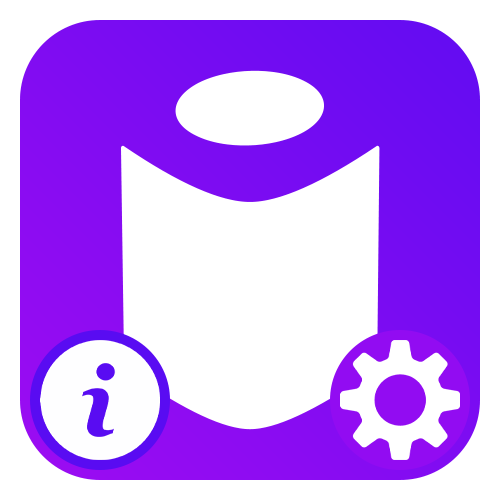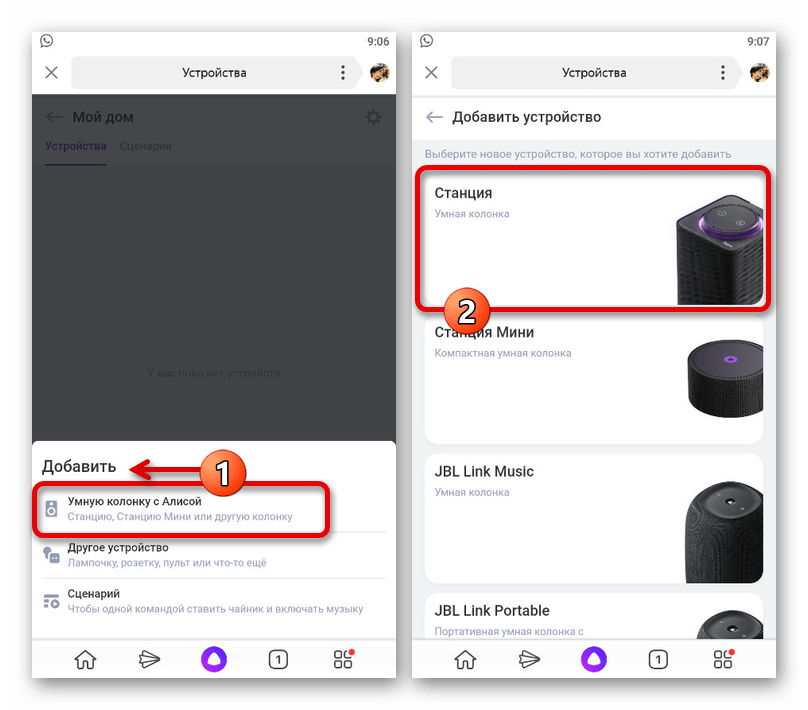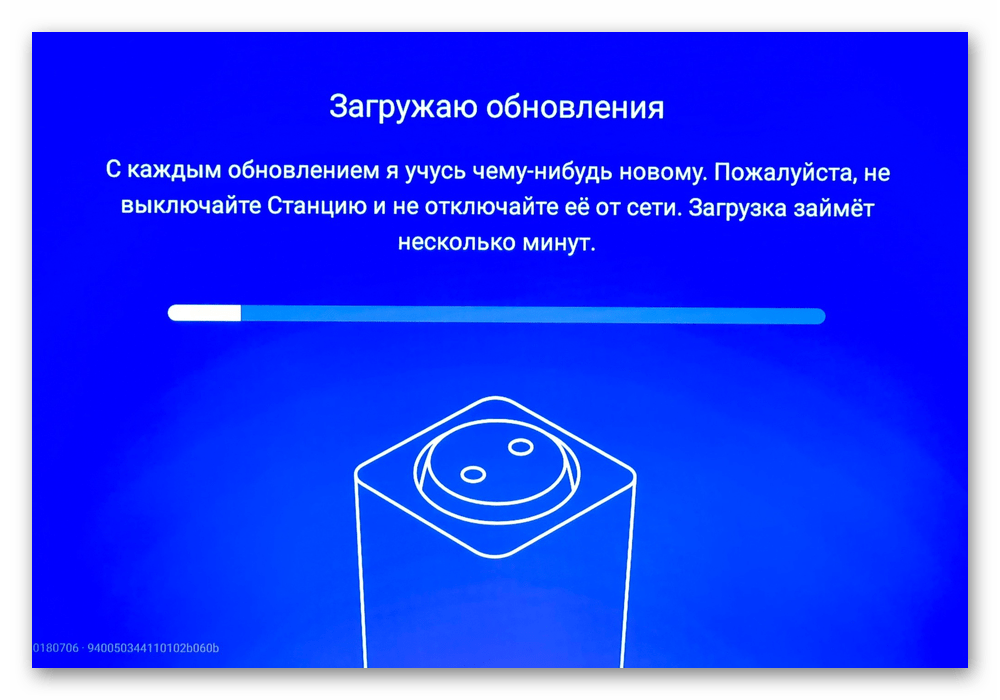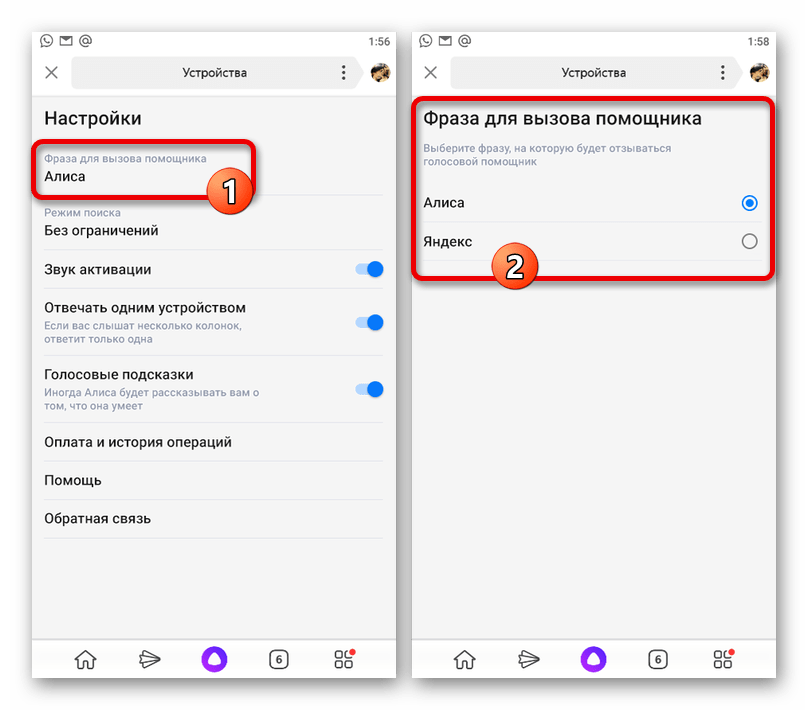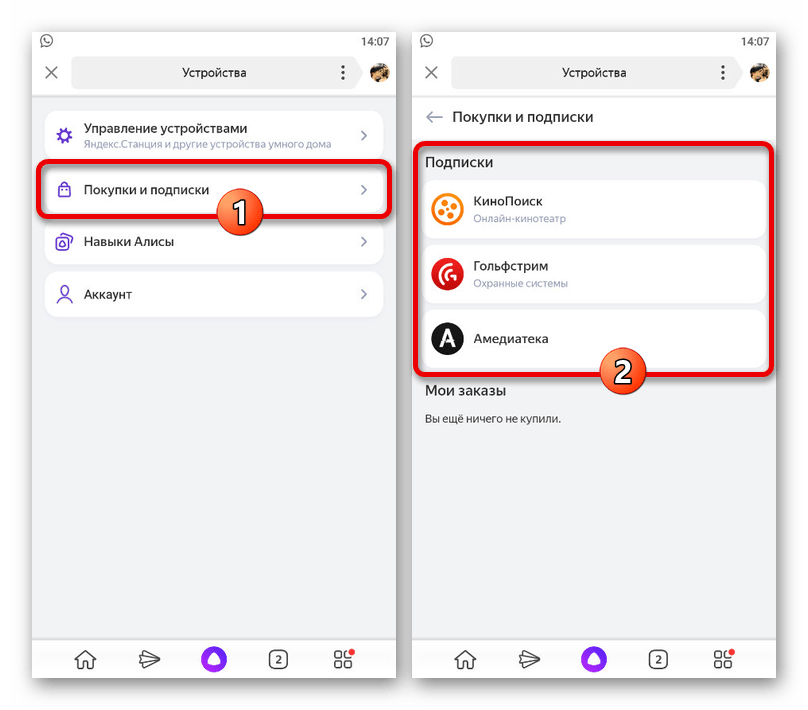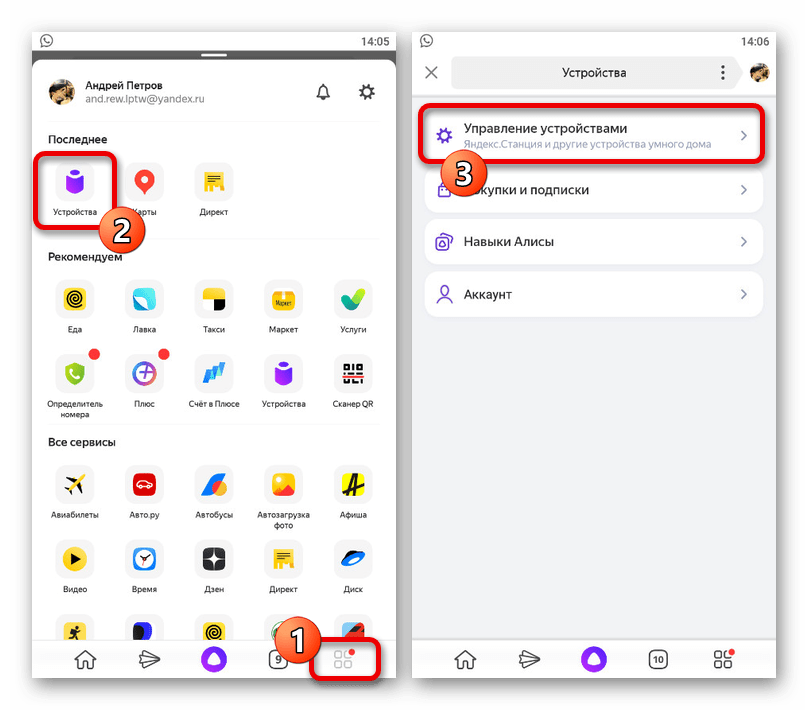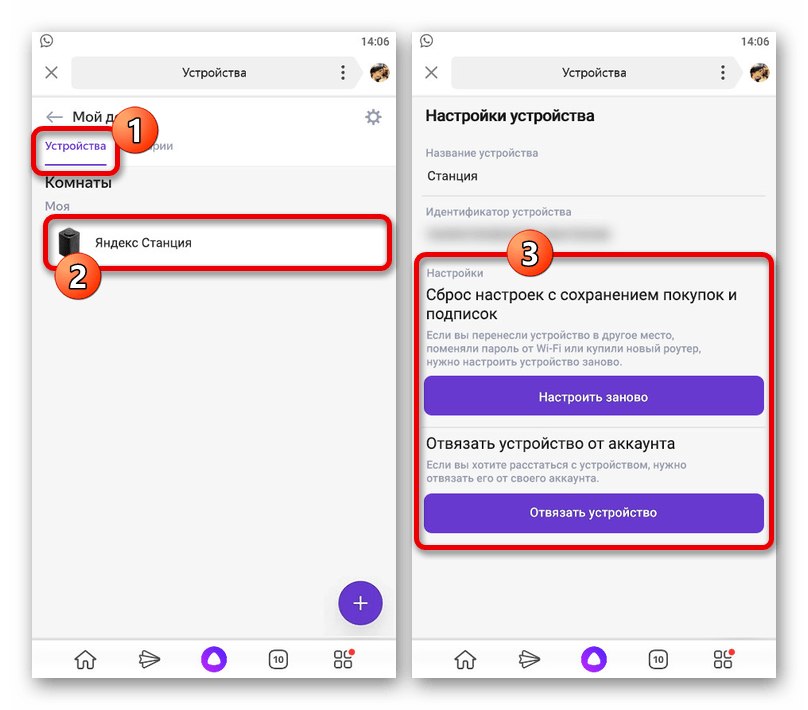- Как настроить Яндекс.Станцию
- Этапы настройки смарт-колонки
- Подключение к компьютеру
- Подключение к телевизору
- Изменение сети Wi-Fi или новое подключение
- Сбои в процессе подключения
- Сброс настроек
- Решение проблем
- Станция не включается
- Приложение не находит Wi-Fi
- Алиса говорит, что «Отсутствует подключение к интернету» / «Зажевало пленку»
- Что такое стереопара и как ее включить в Яндекс.Станции
- Какие Яндекс.Станции можно объединить в стереопару
- Как разъединить стереопару
- Что еще нужно знать
- Настройка Яндекс.Станции
- Активация устройства
- Обновление ПО
- Голосовой помощник
- Управление сервисами
- Сброс данных на устройстве
- Принудительный сброс
- Как настроить Яндекс станцию Алису: пошаговая инструкция для работы с умной мини колонкой
- Как настроить Яндекс станцию Алису: пошаговая инструкция для мини колонки
- Шаг №1: распаковка и подключение станции
- Шаг №2: Скачивание браузера и настройка
- Шаг №3: Настройка интернет соединения
- Что может Яндекс станция Алиса: какие возможности и как настроить
- Как отключить детский режим на Алисе
- Включение режима «Поболтать»
- Навыки станции: дополнения
Как настроить Яндекс.Станцию
Умная колонка со встроенным голосовым помощником имеет фоновый и основной режимы распознавания речи. Также воспроизводит аудио через Яндекс.Музыку, подключается к телефону, телевизору, интернету – и управляет просмотром видео с помощью сервисов Кинопоиск, Амедиатека и Ivi. При покупке колонки пользователь получает подарок – год бесплатной музыки и кино и подписку на Яндекс.Плюс.
Умная колонка со встроенным голосовым помощником имеет фоновый и основной режимы распознавания речи. Также воспроизводит аудио через Яндекс.Музыку, подключается к телефону, телевизору, интернету – и управляет просмотром видео с помощью сервисов Кинопоиск, Амедиатека и Ivi. При покупке колонки пользователь получает подарок – год бесплатной музыки и кино и подписку на Яндекс.Плюс.
Яндекс.Станция обладает широким функционалом, облегчая многие задачи: найдет нужную программу на телевизоре, вспомнит, где лежит телефон, заведет будильник, запустит таймер, напомнит о событии, расскажет о погоде, прочитает детям сказки и т.д.
Этапы настройки смарт-колонки
Важно! Колонка работает с устройствами на базе Android 5.0+ и iOS 10.0+.
После загрузки приложения следует зайти в свой Яндекс-аккаунт. Если его нет – нужно зарегистрироваться. Также для входа в аккаунт подойдет подписка Яндекс.Плюс или КиноПоиска.
Далее в приложении необходимо:
- Открыть «Сервисы», кликнув по иконке, расположенной на нижней панели справа. Выбрать из списка «Устройства» и перейти в «Управление…».
- Отобразится список устройств, нужно добавить новое, клацнув по иконке «+». Из появившегося списка с вариантами выбрать «Умную колонку…».
- Выбрать, какое именно устройство нужно добавить. Нажать кнопку «Продолжить», а на колонке зажать кнопку отключения звука.
- Подключиться к интернету и ввести пароль. Поднесите телефон к Станции, нажать кнопку «Проиграть звук». Благодаря этому Алиса подключится к Wi-Fi.
- Подождать немного – на экране смартфона будут отображаться уведомления.
- Готово – Станция подключена.
Если колонку неудобно настраивать через мобильное приложение, рекомендуется скачать браузер Яндекс и перейти на страницу с настройками.
Подключение к компьютеру
Подключение к телевизору
Изменение сети Wi-Fi или новое подключение
Сбои в процессе подключения
Если повторно не получилось подключиться, стоит обратиться в сервисный центр Яндекса (адреса можно найти на официальном сайте).
Сброс настроек
Решение проблем
Станция не включается
Приложение не находит Wi-Fi
Если приложение не видит Wi-Fi, который раздается смартфоном, следует:
- Включить Wi-Fi, а затем отключить его.
- Включить точку доступа.
- Подключиться к скрытой сети, вписав ее название и пароль. Опция может называться как «Настроить вручную», «Новая сеть», «Другая» и т.п.
Алиса говорит, что «Отсутствует подключение к интернету» / «Зажевало пленку»
Включить автовыбор канала интернета, если он выключен. Это помогает в том случае, когда устройств много и эфир зашумлен.
Выключить автовыбор канала интернета, если он включен. При частоте 2,4 ГГц установить канал 1, 6 или 11, ширину – 20 МГц. При частоте 5 ГГц установить канал 36, 40, 44 или 48.
Также данное решение может помочь, если Станция не подключается после потери связи.
Источник
Что такое стереопара и как ее включить в Яндекс.Станции
Две одинаковые колонки Яндекс.Станция можно объединить в стереопару для создания эффекта объемного звука. Как это сделать и какие есть ограничения. 42
Обычно беспроводные колонки используются как автономные устройства, размещенные в разных комнатах. Тем не менее, если вы являетесь обладателем нескольких поддерживаемых колонок, то вы можете объединить их в мультирум или стереопару.
Функция мультирум позволяет синхронизировать несколько умных колонок в доме, чтобы они одновременно воспроизводили один и тот же контент. Стереопара позволяет объединить две колонки, размещенные в одном помещении, чтобы создать стереофоническое звучание.
Когда вы сгруппируете пару колонок в стереопару, то одна колонка будет выводить звук левого канала, а другая — правого канала. В результате качество воспроизведения повышается.
Какие Яндекс.Станции можно объединить в стереопару
Для создания стереопары ваши устройства должны отвечать определенным условиям:
- Обе колонки должны быть одинаковых звуковыми характеристиками. Так например, вы можете объединить две Яндекс.Станции Мини первой версии или две обновленные Станции Мини с часами или без часов. Возможны следующие конфигурации:
- Яндекс.Станция Макс + Яндекс.Станция Макс
- Яндекс.Станция + Яндекс.Станция
- Яндекс.Станция Мини (1 версия) + Яндекс.Станция Мини (1 версия)
- Яндекс.Станция Мини (2 версия, с часами или без часов) + Яндекс.Станция Мини (2 версия, с часами или без часов)
- Яндекс.Станция Лайт + Яндекс.Станция Лайт
- Колонки должны быть привязаны к одному и тому же аккаунту Яндекс.
- Колонки должны быть подключены к одной беспроводной сети. Важно, чтобы колонки были подключены к одному роутеру или любой другой сетевой конфигурации с общей локальной сетью (в этом случае роутеры должны иметь одно пространство имен).
- Колонки должны находиться в одном помещении.
Партнерские устройства, такие как JBL Link Portable, JBL Link Music, LG XBOOM AI ThinQ, DEXP Smartbox, Irbis A, Elari SmartBeat и Prestigio PSS101Y BK пока не поддерживают создание стереопары.
Как создать стереопару из колонок Яндекс.Станция
Создать стереопару можно через приложение на мобильном телефоне или через браузер.
Используем приложение Яндекс
- Войдите в приложение Яндекс на устройстве Android или iOS.
- Скажите в приложении Алиса, настрой колонку
- Выберите одну из колонок.
- Выберите опцию Собрать стереопару.
- Укажите, с какой колонкой нужно создать стереопару. Не забывайте про необходимые условия.
- Укажите, как колонка будет стоять слева, а какая справа.
- Укажите, как колонка будет главной. Только главная колонка будет слушать команды и реагировать на них.
- Остается немного подождать. Процесс создания стереопары может длиться до 5 минут. В результате вы услышить тестовую мелодию, звук которой будет переходить от одной колонки в другую.
Используем браузер
- Перейдите на страницу управления устройствами (так называемый интерфейс «Квазар»).
- Выберите одну из колонок.
- Выберите опцию Собрать стереопару.
- Укажите, с какой колонкой нужно создать стереопару. Не забывайте про необходимые условия.
- Укажите, как колонка будет стоять слева, а какая справа.
- Укажите, как колонка будет главной. Только главная колонка будет слушать команды и реагировать на них.
- Подождите до 5 минут. Прозвучит тестовая мелодия.
Как разъединить стереопару
- Перейдите в приложение Яндекс, а затем скажите Алиса настрой колонку или откройте страницу управления устройствами в браузере.
- В списке устройств выберите стереопару.
- Выберите опцию Разъединить стереопару.
Что еще нужно знать
- Когда вы создаете стереопару, что определяете, какая колонка будет главной. При этом вторая колонка будет только воспроизводить звук и не сможет вас слышать. Все настройки и сценарии на ней будут сброшены и их нельзя будет восстановить, даже после разъединения стереопары. После разъединения стереопары вторая колонка может некоторое время не отвечать на запросы — до 5 минут.
- После того, как вы указали все необходимые параметры, начнется процесс создания стереопары, который обычно занимает до 5 минут. Однако, если какой-либо из устройств настраивается впервые, то вместо с установкой обновлений процедура может занять до получаса.
- Если у вас не получается настроить стереопару, то проблема может быть связана с подключением. Нужно проверить, включена ли в настройках роутера функция Multicast. Данная технология нужна для совместной работы колонок, которые подключены к сети разной частоты (2,4 и 5 ГГц). Также проверьте, что в маршрутизаторе отключена функция изоляции клиентов — она может препятствовать передаче данных между колонками.
- Если вы не можете найти колонку в списке устройств, то, возможно, она состоит в тандеме с Яндекс.Модулей. Придется сначала разъединить тандем, а уже потом создавать стереопару.
Дата публикации: 16 Октября 2021
Источник
Настройка Яндекс.Станции
Активация устройства
После первого включения Яндекс.Станции требуется обязательная настройка через мобильное приложение Яндекса. Основное внимание стоит уделить процедуре подключения интернета, нередко вызывающей разного рода трудности, тогда как активация, в том числе соединение с телевизором, проходит с легкостью за пару минут.
Обновление ПО
Программное обеспечение на Станции постоянно обновляется с целью предоставления новых функций, устранения неисправностей и развития самого голосового помощника. Выполняется данная процедура исключительно в автоматической режиме и никак не может быть отключена или изменена через настройки гаджета.
Голосовой помощник
Большая часть настроек умной колонки Яндекса связана с интегрированным голосовым помощником, через которого и осуществляется управлением возможностями устройства. Так, можно настроить фразу для вызова Алисы, установить режим поиска, включить или отключить различные голосовые подсказки и т. д.
Управление сервисами
Для того чтобы Алиса могла воспроизводить различный контент, через настройки необходимо добавить учетную запись в том или ином поддерживаемом сервисе. Найти список можно, выполнив переход в раздел «Устройство» с помощью главного меню приложения и открыв страницу «Покупки и подписки».
Авторизация в каждом случае выполняется похожим образом после нажатия кнопки «Ввести логин и пароль», не считая тех вариантов, которые принадлежат Яндексу. К сожалению, в настоящее время доступно не так уж много сервисов.
Сброс данных на устройстве
По необходимости с помощью приложения Яндекс можно произвести сброс настроек, что весьма полезно при возникновении различных неисправностей. Для этого следует открыть список сервисов с помощью нижней панели в приложении Яндекс, перейти в раздел «Устройства», выбрать «Управление устройствами» и на стартовой вкладке коснуться строки с нужным гаджетом.
Чтобы отключить полную или мини версию устройства от интернета, воспользуйтесь опцией «Настроить заново» в блоке «Сброс настроек с сохранением покупок и подписок». Это позволит в принудительном порядке разорвать соединение Станции с Wi-Fi и впоследствии произвести повторное подключением, например, если был заменен роутер или данные сети.
Еще один доступный здесь же параметр «Отвязать аккаунт» в соответствующем блоке позволяет отключить добавленную ранее учетную запись компании от колонки, тем самым деактивировав устройство, так как Алиса не может работать без аккаунта. После использования данной опции, можно будет в любое время заново привязать профиль, выполнив действия из первого раздела данной статьи.
Принудительный сброс
В крайнем случае всегда можно воспользоваться принудительным сбросом настроек устройства, если вы не можете получить доступ к настройкам гаджета или, к примеру, при возникновении проблем с установкой обновлений. Делается это путем долгого зажатия кнопки с логотипом Алисы на верхней панели Станции, предварительно отключенной от электросети.
После зажатия подключите адаптер питания, продолжая удерживать указанную кнопку на протяжении 5-10 секунд ровно до тех пор, пока круговая подсветка не окрасится в оранжевый цвет. Обратите внимание, что процедура занимает некоторое время, и потому не следует как-либо вмешиваться в работу устройства до появления привычной фиолетовой подсветки.
Помимо этой статьи, на сайте еще 12336 инструкций.
Добавьте сайт Lumpics.ru в закладки (CTRL+D) и мы точно еще пригодимся вам.
Отблагодарите автора, поделитесь статьей в социальных сетях.
Источник
Как настроить Яндекс станцию Алису: пошаговая инструкция для работы с умной мини колонкой
Доброго времени суток, Бро. Сегодня расскажу, как в наш дом наконец-то поселилась умна колонка от Яшки. Если честно, то давно хотел прикупить эту умную штучку, чтобы постоянно не лазать в телефон для поиска и запуска детских сказок для сына и музыки. Очень интересная штука и помогает настроить разные таймеры, напоминания и т.д. Все-таки из-за обилия информации можно что-то забыть. Далее расскажу, как настроить Яндекс станцию Алису, пошаговая инструкция на своем примере с телефона. Сынулька активно болтает и слушает треки.
Конечно же искал в МВидео и подобных магазинах, но взял, как и мои друзья новые с Авито. Владельцу подарили на работе, как и некоторым сотрудникам, но он решил перепродать. Круто, когда руководство дарит всем станции -))). Сама станция обошлась в 3000 рублей в запакованном варианте с биркой Ozon, но в магазинах ее стоимость 4999.
Как настроить Яндекс станцию Алису: пошаговая инструкция для мини колонки
Для настройки понадобится всего лишь несколько деталей, и вы получите нового помощника. Я не буду расписывать тонны текста, а покажу что и как выглядит и что надо нажать для быстрой настройки мини станции Яндекс через телефон.
Вот что нам необходимо будет сделать:
- Распаковать коробку и вынуть все содержимое;
- Подключить usb провод к вилке розетки и подключить станцию к розетке;
- Установить приложение на свой смартфон;
- Настроить сигнал wifi для устройства и дождаться обновления;
- Пройти тест и начать работу.
СОВЕТ: если вы используете станцию в квартире, то скорее всего у вас там будет один сигнал wifi. А в моем случае я сделал разовую настройку сигнала на первом и втором этаже дома, после чего при ее переносе автоматически ловила сигнал нужного роутера так как у меня разные роутеры на этаже.
Итак, давайте дам пошаговую инструкцию как за пару минут все настроить и начать светские беседы с робо-женщиной и слушать музончик, постоянно выкрикиваю женское имя Алиса -)))).
Шаг №1: распаковка и подключение станции
Мы с сынулькой решили открыть и посмотреть, что там, да и как. После распаковки вы увидите вот такую кучу наклеек никому не нужных, а также достанете саму колонку, USB провод и вилку в розетку. Станцию можно подключать как к домовой сети, так и компьютеру.
Вот такое содержимое будет внутри:



ВАЖНО: на коробке написано, что входит бесплатно 3 месяца подписки плюс. Какого-либо кода там нет, просто создав аккаунт на Яндексе вы соединяете со станцией, и подписка активируется. Подписка привязана к колонке и автоматом запустится на аккаунте.
У меня уже бала активная подписка и после ее окончания она автоматом продлится на 3 месяца .
ВАЖНО: после того как устройство будет включено в сеть голосовой помощник сам будет подсказывать что вам делать. Это очень удобно и даже ребенок разберется.
Шаг №2: Скачивание браузера и настройка
Вроде бы шаг простой, но я сам тупанул и качнул просто Яндекс браузер как мне сказали, но надо в PlayMarket или AppStore найти именно Яндекс с Алисой и тогда вы сможете управлять устройством и быть всегда в контакте с ним.
ВАЖНО: Обратите внимание, что только с браузером и встроенным голосовым помощником можно будет пользоваться, да и вообще просто настроить ее так как там все функции будет встроены для поиска устройств.
Заходим и качаем наше приложение, которое выглядит вот так:
Далее вам необходимо просто иметь аккаунт на Яндексе. Просто создайте почту и аккаунт уже будет готов. Имея аккаунт и браузер очень удобно получить сообщения с Алисы.
К примеру, задаем команду: «Алиса, напомни выключить духовку через 1 час 10 минут.» Далее она повторяет и говорит во сколько будет сообщено, а после того как прозвучит голосовое уведомление вам на телефон продублируется сообщение в виде push смс. Очень удобно, когда вы проморгали сообщение выходя из комнаты или говорили по телефону.
Шаг №3: Настройка интернет соединения
Данный шаг сначала был не очень понятен мне, но все достаточно просто. В первую очередь вам необходимо сделать следующее:
- На телефоне включить геолокацию для доступа к местоположению устройства;
- Включаем блютус соединение на телефоне (для обнаружения ближайших устройств);
- Записываем и вспоминаем пароль и название сети для связи с роутером и настройкой интернета.
Последовательно делаем следующие этапы и в первую очередь при включенной станции переходим в созданный аккаунт в нашем браузере и нажимаем на иконку из 4-х квадратиков в нижней части экрана:
Далее справа вверху находим раздел устройства в виде колонки и жмем на нее:
Теперь нам необходимо выбрать раздел умные колонки и выбираете вашу. В моем случае эти умная мини-колонка Яндекс.
Жмете добавить и теперь вам будет предложено включить 2 разделе: блютус соединение и геолокацию для связи с устройством:
Отлично. Теперь произойдет соединение и вам надо будет поднести телефон ближе к колонке и нажать проиграть звук. Если все нормально, то станция сообщит что идет обновление прошивки устройства после чего вы сможете давать команды и пользоваться в полной мере умным гаджетом.
ВАЖНО: после первого запуска дайте команду на настройку даты, времени и региона. Я просто сказал вот так: «Алиса настрой время 15 часов 00 минут, и поставь дату 8 августа 2021 года.». А то, когда я задавал ей вопрос где я как будто я Мартин Макфлай и прибыл из будущего она мне выдавала дату в феврале месяце.
Что может Яндекс станция Алиса: какие возможности и как настроить
Станция имеет огромное количество возможностей и среди них очень интересны следующие (именно для мини станции):
- Настройка напоминания что-то включить или выключить. Смс приходит потом на телефон как дублирующее сообщение;
- Включение любых треков по названию или по исполнителю;
- Установка лайка или дизлайка по голосу (Создает предпочтение для плей листов);
- Запуск подкастов из Яндекс музыки включая стендапы и новости;
- Проверка погоды на сегодня или конкретную дату;
- Разговор на разные темы с ответами из википедии и прочих источников;
- Развлечение и игры с ребенком и взрослым;
- Регулировка громкости жестами над колонкой и голосом с командами: «Алиса громкость …… от 1 до 10»;
- Постановка на паузу командами «Пауза» и прослушивание дальше «Продолжить прослушивание»;
- Установка будильников с желаемыми мелодиями и повторами;
- Подключение устройств в «умный дом»: лампочки, розетки и т.д.;
- Распознавание треков и т.д по команде: «Что сейчас играет?» или «Кто исполнитель?»
- Настройка напоминаний на конкретную дату и использование как календаря.
После начала использования я бы хотел обратить внимание на фильтрацию песен с взрослым контентом, содержащим цензуру. У меня сыну 5 лет, и он хочет слушать разные треки включая и те где может быть взрослые слова типа песни «Кодиллак» Моргенштерна но станция не дает воспроизвести треки по голосу маленького ребенка. Сейчас расскажу, как снять ограничение.
Как отключить детский режим на Алисе
Сам процесс простой, но я устал искать как это сделать с телефона и куда заходить. В принципе все достаточно легко настроить, и ребенок сможет выбирать любую музыку без Вашего участия.
В первую очередь вам необходимо перейти с телефона в раздел устройства с иконкой колонки. Далее переходите в параметр «Настройки»:
Следующий раздел нас интересует под названием «Устройства с Алисой» и пункт «Настроить режим поиска».
Теперь остается в двух разделах выставить следующие параметры:
- Взрослый голос: Без ограничений;
- Понимание детей: снять галочку.
Ну вот и все. Теперь ребенок может выбирать все что ему хочется и слушать любые треки.
ВАЖНО: если надо установить родительский контроль, то по умолчанию он уже стоит после запуска устройства, но для ручной установки просто выберите распознавание детского голоса и режим «Семейный» .
Включение режима «Поболтать»
Очень интересный и полезный режим который часто будите использовать для развлечений. Запускается командой: «Алиса, давай поболтаем!». Ну и после этого можете начинать светские беседы на различные темы. Очень круто подарить такой подарок ребенку или бабушке которые очень любят болтать часами.
Также можете поиграть в игры типа «Города» и прочие темы. Если хотите прекратить просто скажите: «Отключись» или «Хватит болтать» .
Навыки станции: дополнения
Кроме уже встроенных возможностей и умений колонки вы можете использовать и посмотреть сами навыки через телефон и команды для их активации. Это сторонние навыки, которые можно использовать как дополнение.
Для просмотра каталога Вам необходимо перейти в настройки и выбрать пункт: «Каталог навыков» + команды которые запускают каждый из них:
Надеюсь материал был полезен, и вы разобрались как настроить Яндекс станцию Алису, пошаговая инструкция которая дана выше пригодится, и вы не столкнетесь с трудностями в работе. Ну а мы пошли болтать с этой теткой и слушать музончик. Всех благ!
Источник